WPS是一款除了传统的文字处理、电子表格和幻灯片播放功能外,还新增了流程图、思维导图和组织结构图等实用组件的工具。这些组件的整合,使得用户能够在同一个软件内完成从文本编辑到图表绘制的全过程,大大提高了工作效率。接下来就让华军小编为大家解答一下wps电脑版怎么设置线条颜色以及wps电脑版设置线条颜色的方法吧!
第一步
打开WPS表格文件,找到需要设置线条颜色的区域。用鼠标左键拖动选择整个表格或特定单元格区域。
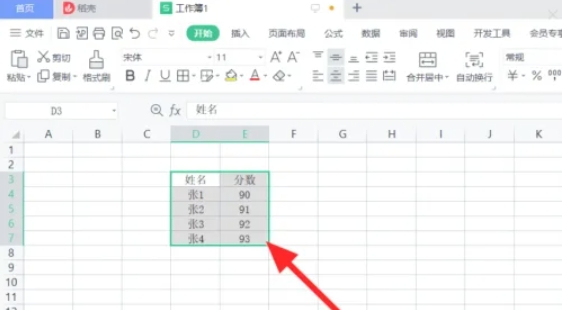
第二步
在已选择的区域上右击鼠标。在弹出的右键菜单中,选择“设置单元格格式”选项。
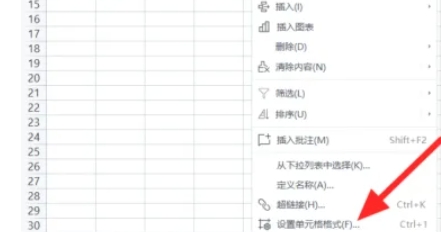
第三步
在弹出的“单元格格式”对话框中,找到并点击“边框”选项卡。进入边框设置界面,可以看到线条样式、颜色和边框位置等选项。
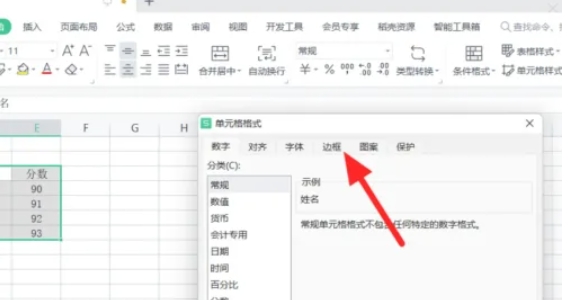
第四步
在“线条”选项中,选择所需的线条样式(如实线、虚线等)。在“颜色”下拉菜单中,选择需要的线条颜色。
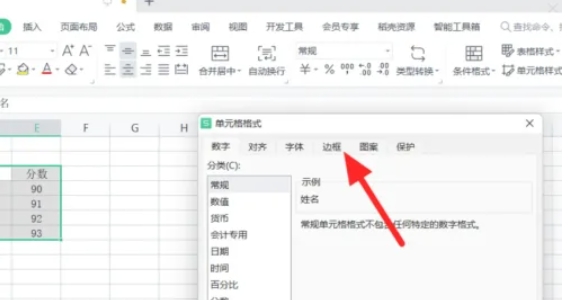
第五步
点击“边框”界面中预览区域的不同边框位置(如上边框、下边框、左边框、右边框、内部边框等),以应用所选颜色和样式到相应位置。
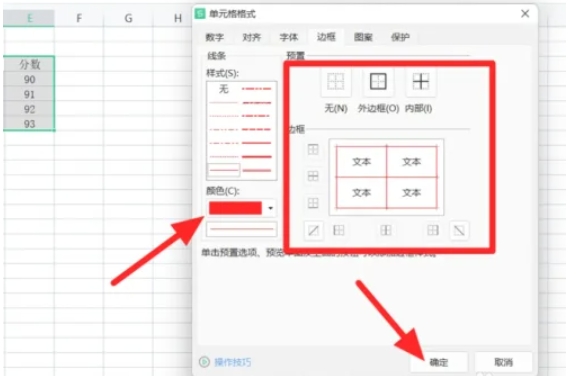
第六步
设置完成后,点击“确定”按钮以应用所做的更改。如果需要,可以继续对其他区域进行类似的线条颜色设置。完成所有设置后,别忘了保存表格文件。
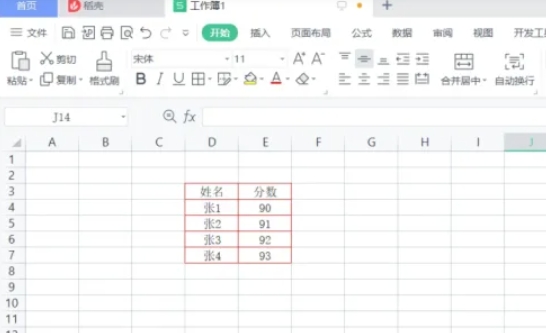
以上就是华军小编为您整理的wps电脑版怎么设置线条颜色以及wps电脑版设置线条颜色的方法啦,希望能帮到您!




